Как да превърнем екрана на лаптоп 3-добрият начин за Windows 7
Как да превърнем екрана на лаптопа обратно - попитайте потребителите на търсачката, които смятат, че техния екран се обърна с главата надолу, както е показано по-долу.
Има различни ситуации - случайни натискания на клавиши, котката отиде на клавиатура или колега се пошегува - и всичко това на лаптопа екрана се завърта на 90 градуса или дори с главата надолу. Тогава там е логично въпрос - ак да обърнете на екрана на лаптопа обратно?
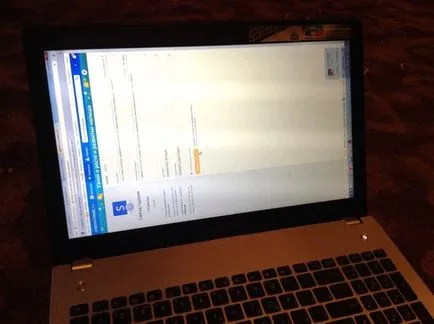
Факт е, че в интернет можете да намерите най-различни начини и да обясни появата на това явление, но всичко се свежда до три прости методи, както и едно обяснение.
Най-често, потребителят просто натиска на произшествията неизвестни преките пътища към него, и те са системно.
Това може да се дължи на възрастта на клавиатурата, повреди на бутоните или други подобни причини. Във всеки случай, проблемът е решен, така че просто.
Методът №1. Натиснете клавиша комбинации система
Тъй като има проблем се дължи на притискат комбинации системни ключове, тогава той може да бъде решен по същия начин. Тези комбинации са както следва:
- Ctrl + Alt + ↓ - напълно обърнат всичко на екрана;
- Ctrl + Alt + ↑ - обърнем страницата, трябва да го върне към нормалното си положение;
- Ctrl + Alt + → - обърнем страницата в дясно на 90 градуса;
- Ctrl + Alt + ← - обърнем страницата наляво от 90 градуса.
В повечето случаи, това помага да натиснете комбинация от Ctrl + Alt + ↑. Ако не, просто можете да опитате всички възможни комбинации, докато екранът се връща към нормалното си положение.
Съвет: Ако не искате клавишни данни са действали по принцип, кликнете върху работния плот, щракнете с десния бутон, изберете "Настройки графики» (опции Graphics), след това "Shortcut" (Горещи клавиши) и кликнете върху "Изключване» (Disable ) (Фиг. 1).
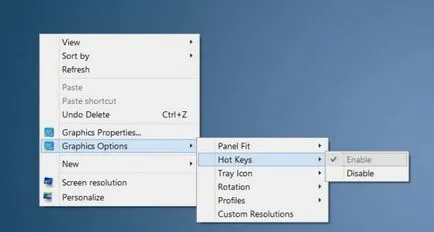
Фиг. 1 Изключване на клавишни комбинации на вашия работен плот
Метод №2. Чрез настройка на Intel
В някои случаи, комбинация от горните бутони не действат. Освен това, те могат да действат, но се различават от стандарта, както е описано по-горе.
По този начин, да възникне проблем се дължи на факта, че комбинацията от клавиши за ротация са регистрирани в контролния панел на процесор Intel. И за да ги изключите или промените, трябва да направите следното:
- Преглед на Intel графичен контролен панел. Най-често това се прави, като кликнете върху иконата в лентата с инструменти на Intel Quick Access (Фигура 2).
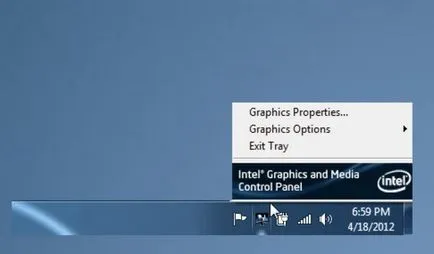
Фиг. 2 настройки за достъп Intel
- След като кликнете върху него ще се появи малко меню, където можете да изберете Свойства на графика или "Graphics Properties".
Съвет: Когато кликнете върху елемента "Свойства на графика" ще се появят три опции за настройки режими - основни, напреднали, а в режим на настройка. Ние трябва да се спрете на второто, тогава има "режим за настройка" на.
- Ако не искате да продължите да се случи спонтанно завъртане на екрана, премахнете отметката до надписа Hot Key Функционалност или "функционални клавиши за бърз достъп" в настройката панел на Intel (фиг. 3).
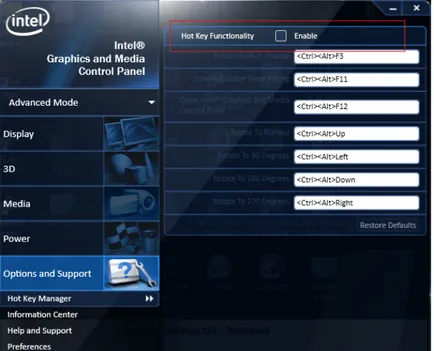
Фиг. 3. Комбинацията от клавиши Intel панела за настройки
- След това трябва да изберете "Настройки и поддръжка" или Опции за поддръжка от менюто вляво.
- В съответните полета можете да персонализирате клавишни комбинации за завъртане на екрана. Идентифицира определени клавиши, можете да използвате тези, които сме призовани в първия метод на настоящото ръководство.
Метод №3. Via дисплей панел на Windows
Този метод включва следните стъпки:
- На работния плот, вие трябва да кликнете върху "Разделителна способност на екрана."
- В "ориентация" изберете позиция на екрана, което ще съответства на нормалното положение на всички елементи (в повечето случаи това е "Пейзаж" ориентация).
- Натиснете "OK" в долната част на отворения прозорец.
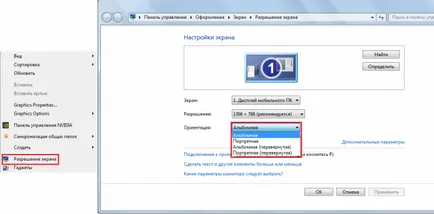
Фиг. 4 Достъп до настройките на ориентацията на дисплея панел на Windows
Това е време да напусне!
CapralI Аз не знам какви са вашите вкусове, но аз съвсем наскоро закачен на, както за мен, забележително. Топ 7 най-добрите сайтове за сваляне на музика
При използване на материали от сайта трябва да предостави на хипервръзка в рамките на първия параграф на оригиналната статия оформление на страницата показва, geek-nose.com сайт
Регистрирайте се на нов профил
Все още няма профил при нас? регистрация